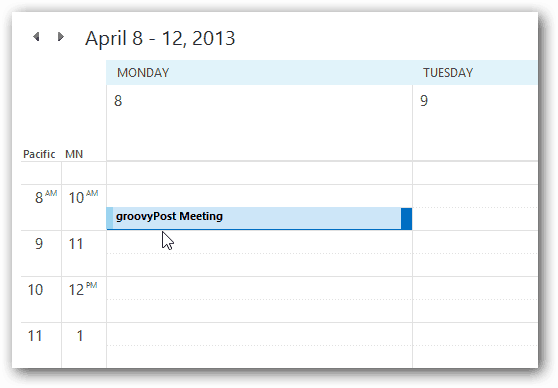Como adicionar fusos horários extras ao calendário do Outlook 2010
Microsoft Office Outlook 2013 Outlook 2010 / / March 17, 2020
Se você usa o Outlook o dia todo e tem contatos em diferentes partes do país, é essencial ter vários fusos horários no calendário. Veja como adicioná-los.
 O Microsoft Outlook é um daqueles aplicativos que eu mantenho aberto o dia todo no trabalho e, como tenho funcionários em todo o mundo, meu dia é praticamente ditado pelas reuniões do meu calendário. Embora eu use vários relógios na minha barra de tarefas do Windows poder apenas olhar para o meu calendário e ver diferentes fusos horários é essencial ao participar ou agendar reuniões.
O Microsoft Outlook é um daqueles aplicativos que eu mantenho aberto o dia todo no trabalho e, como tenho funcionários em todo o mundo, meu dia é praticamente ditado pelas reuniões do meu calendário. Embora eu use vários relógios na minha barra de tarefas do Windows poder apenas olhar para o meu calendário e ver diferentes fusos horários é essencial ao participar ou agendar reuniões.
Eu demonstrei adicionando vários fusos horários no passado para o Outlook 2007 no entanto, a interface do usuário foi alterada com o Outlook 2010/2013, então aqui está uma atualização rápida.
Abra o Outlook e clique em Arquivo> Opções.
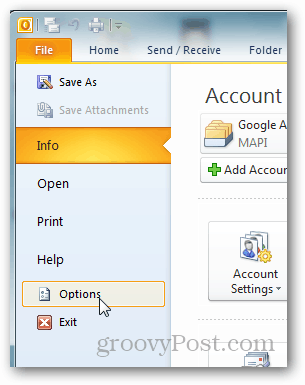
Clique na guia Calendário.
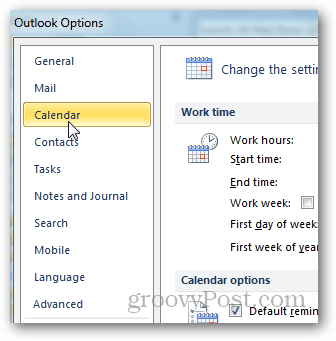
Role para baixo até a seção Fusos horários. Aqui, recomendo que você adicione um rótulo ao seu fuso horário atual. No meu exemplo, adicionei o SEA para Seattle.
Agora marque a caixa Mostrar um segundo fuso horário, dê um rótulo a ele e escolha o fuso horário adicional no menu suspenso.
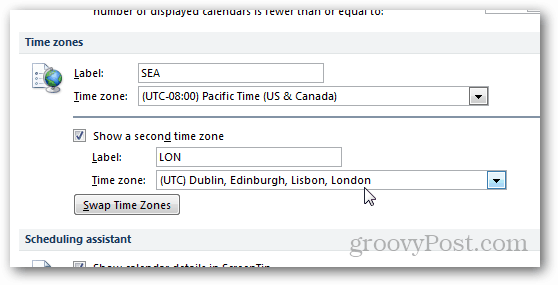
Clique em OK para salvar a nova configuração e, em seguida, vá para o seu Calendário para fazer check-out do novo fuso horário em ação. Como você pode ver, o espaço é limitado, por isso é melhor manter os rótulos curtos para facilitar a leitura.
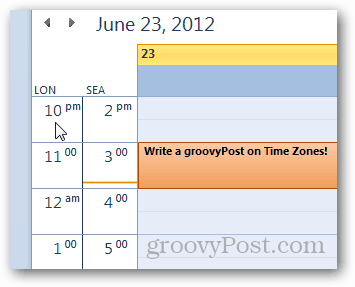
Acima mostra como adicionar um fuso horário no Calendário do Outlook 2010 e o processo é exatamente o mesmo para 2013.